ExcelやWord等のOffice製品でOffice 2007からメニューの代わりに採用されたGUI(グラフィカルユーザーインターフェース)の一種です。
各コマンドがタブで分類され、簡単に切り替えることができます。
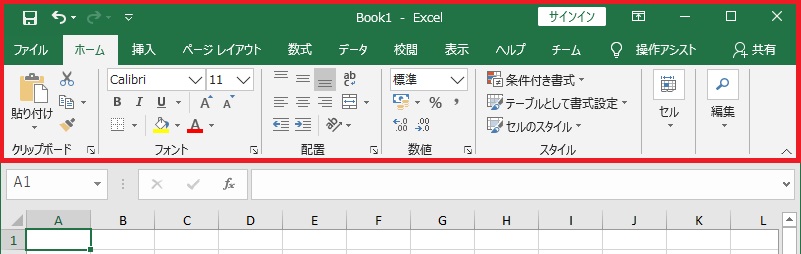
Windows7以降ではペイント等の一部アプリケーションにも導入され、Windows8以降ではエクスプローラーにも採用されています。
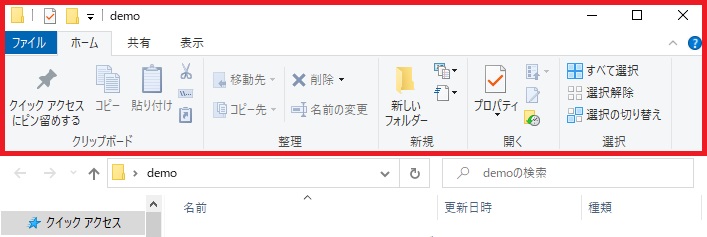
リボンの表示/非表示の切り替え
リボンは表示/非表示を切り替えることができます。
画面が小さい場合にできるだけ作業領域を広げたいと思った時などに、非表示にしておくことができます。
Windows10のエクスプローラ-では、リボンが基本は非表示状態となっていますが、常に表示状態にしておくこともできます。
リボンを表示に切り替える
リボンを表示に切り替えるには、画面右上の をクリックします。
をクリックします。
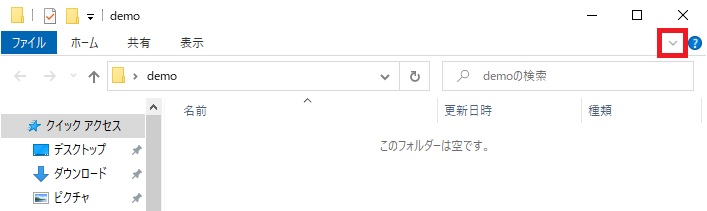
もしくはショートカットキーの[Ctrl]キー + [F1]キーを押下します。
すると、リボンが展開されます。
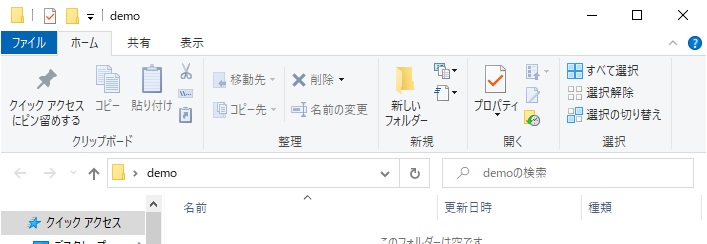
リボンを非表示に切り替える
リボンを非表示に切り替えるには、画面右上の![]() をクリックします。
をクリックします。
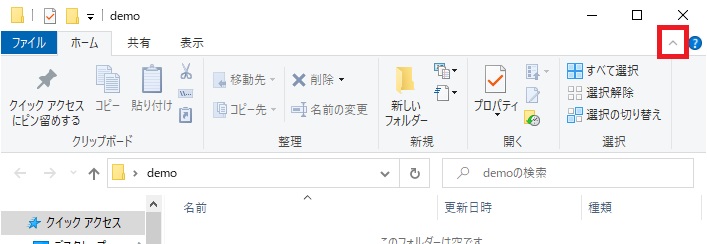
もしくはショートカットキーの[Ctrl]キー + [F1]キーを押下します。
すると、リボンが非表示に切り替わります。
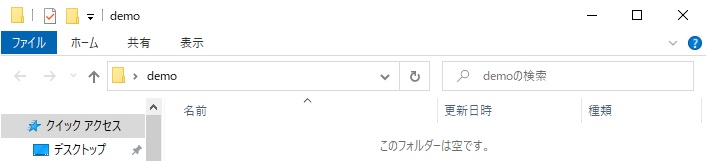
リボンが非表示状態となっていても、タブの部分をクリックするとリボンが展開されて、各コマンドの選択が可能です。
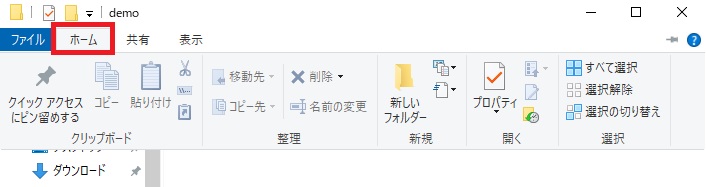
また、リボンの内容はアプリケーションによって異なりますが、表示/非表示の切り替え操作に関しては共通です。







コメント